Warum stürzt SIMS 3 ab? Wie man es repariert?
Sims 3 kann aufgrund beschädigter Cache- und Spieldatendateien wie benutzerdefinierter Inhalte, Musik, vorgestellter Elemente und SigsCache abstürzen. Wenn außerdem ein Kompatibilitätsproblem zwischen dem Spiel und Windows besteht, kommt es bei Sims 3 ständig zu Abstürzen. Daher sollten Sie diesen Artikel befolgen, um zu verhindern, dass Sims 3 abstürzt.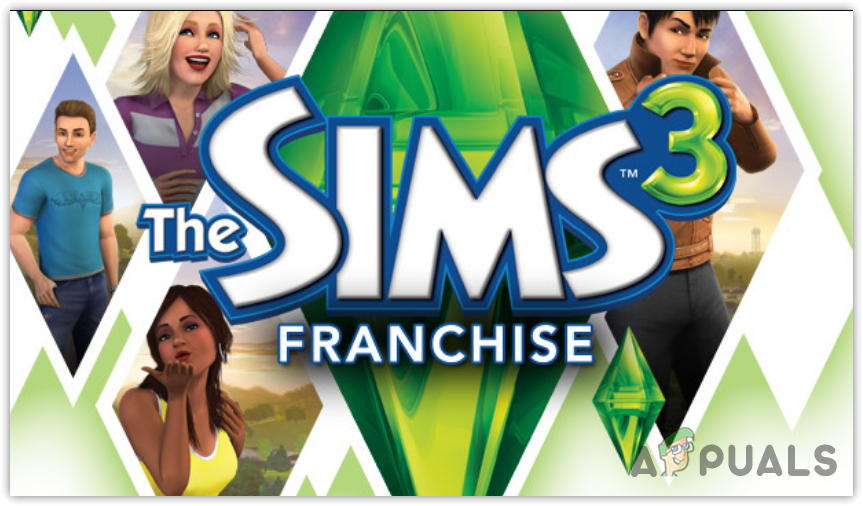
Stellen Sie sicher, dass Sie keine übertakteten Hardwarekomponenten verwenden. Wenn Sie eine Ihrer Hardwarekomponenten wie Grafikkarte, RAM oder CPU übersehen haben, setzen Sie die Übertaktungseinstellungen auf die Standardeinstellungen zurück. Falsche Übertaktungseinstellungen können die Hardwarekomponenten überhitzen und so zum sofortigen Absturz des Systems und der Spiele führen.
1. Cache und Junk-Dateien löschen
Cache-Dateien werden von der Anwendung erstellt, um die Ladezeit zu verkürzen. Sie enthalten Daten, die die Anwendung häufig benötigt oder auf die Benutzer häufig zugreifen. Wenn sie beschädigt werden, verhält sich die Anwendung daher unerwartet. Daher empfehlen wir, die Cache-Dateien und Junk-Dateien des Spiels zu löschen, indem Sie diese Anweisungen befolgen.
- Öffnen Sie den Datei-Explorer und gehen Sie zu Dokumente > Electronic Arts > Die Sims 3.
- Hier sehen Sie verschiedene Ordner, in denen jeweils eine andere Art von Inhalt gespeichert ist. Ignorieren Sie die Ordner und löschen Sie alle Dateien außer der Optionsdatei, die die Konfigurationseinstellungen des Spiels enthält.

- Löschdateien werden automatisch erstellt, wenn Sie das Spiel neu starten.
- Wenn Sie fertig sind, gehen Sie zum DCBackup-Ordner und entfernen Sie alle Dateien außer der Datei ccmerged.package.
- Gehen Sie dann zum Ordner „FeaturedItems“ und löschen Sie alle Miniaturbilddateien. Wenn Sie die Store-Option nicht aktiviert haben, löschen Sie sie. Andernfalls lassen Sie sie so, wie sie sind.

- Wenn Sie fertig sind, gehen Sie zu IGACache und löschen Sie alle Dateien.
- Gehen Sie dann zu SigsCache und löschen Sie die Dateien.
- Wenn Sie fertig sind, starten Sie das Spiel und prüfen Sie, ob das Absturzproblem behoben ist oder nicht.
2. Führen Sie Sims 3 als Administrator aus
Wenn Sie Sims 3 nicht mit Administratorrechten ausgeführt haben, versuchen Sie es, denn wenn ein Benutzer ein Programm mit Administratorrechten ausführt, erhält es vollen Zugriff auf wichtige Dateien, wie z. B. DLL-Dateien für DirectX und Microsoft Visual C++. Beides ist erforderlich, damit Sims 3 reibungslos läuft. Versuchen Sie daher unbedingt, Sims 3 als Administrator auszuführen, bevor Sie mit anderen Methoden fortfahren.
- Klicken Sie dazu einfach mit der rechten Maustaste auf das Spiel und wählen Sie Als Administrator ausführen.

- Warten Sie, bis das Spiel ordnungsgemäß läuft. Überprüfen Sie dann, ob es abstürzt.
3. Installieren oder aktualisieren Sie DirectX
DirectX ist eine Sammlung von APIs (Application Programming Interfaces), die zur Erleichterung der Kommunikation zwischen Spielen und Hardwarekomponenten wie Grafikkarten und Audiogeräten verwendet werden. Es ist eine wesentliche Komponente, die nicht beeinträchtigt werden darf.
Das heißt, DirectX enthält viele DLL-Dateien, die Codeteile speichern, die für verschiedene Aufgaben verwendet werden. Wenn die DirectX-DLL-Dateien beschädigt werden, treten daher Absturzprobleme auf. Versuchen Sie daher, DirectX mit den folgenden Schritten zu aktualisieren.
- Laden Sie das DirectX-Installationsprogramm von herunter Verknüpfung.
- Führen Sie das Installationsprogramm aus, sobald es heruntergeladen wurde.
- Klicken Sie auf „Ich akzeptiere die Vereinbarung“ und dann auf „Weiter“.

- Klicken Sie erneut auf „Weiter“, um DirectX zu installieren.

- Möglicherweise tritt die Fehlermeldung auf, dass Setup die Datei nicht herunterladen konnte. Bitte versuchen Sie es später noch einmal oder überprüfen Sie die Netzwerkverbindung. Klicken Sie einfach auf OK; es ist nur ein Bug.
- Wenn Sie fertig sind, starten Sie das Spiel und prüfen Sie, ob das Absturzproblem vorliegt.
4. Konfigurieren Sie die Kompatibilitätseinstellungen
Mit den Kompatibilitätseinstellungen können Benutzer ein Programm mit älteren Windows-Versionen wie Windows 7, 8 und 10 ausführen. Wenn es also ein Kompatibilitätsproblem mit der aktuellen Windows-Version gibt, können Sie versuchen, Sims 3 mit älteren Windows-Versionen auszuführen. Befolgen Sie dazu die Anweisungen.
- Klicken Sie mit der rechten Maustaste auf die Sims und wählen Sie Eigenschaften aus den aufgelisteten Optionen aus.

- Gehen Sie oben zu den Kompatibilitätseinstellungen.
- Aktivieren Sie hier das Kontrollkästchen „Dieses Programm im Kompatibilitätsmodus ausführen“ und wählen Sie aus der Dropdown-Liste eine ältere Windows-Version aus, z. B. Windows 8.
- Wenn Sie fertig sind, klicken Sie auf „Übernehmen“ und dann auf „OK“.

- Starten Sie die Sims 3 und prüfen Sie, ob es immer noch abstürzt.
5. Installieren Sie Microsoft Visual C++ Redistributables neu
Microsoft Visual C++ ist ein Code-Compiler für die C-Sprachen, zu denen C, C++, C++/CLI und C++/CX gehören. Viele Anwendungen und Spiele sind in C-Sprachen geschrieben, und Die Sims 3 ist eines davon. Dieses Spiel erfordert die Installation aller Versionen von Microsoft Visual C++, um reibungslos zu funktionieren.
Wenn Ihnen also eine weitervertreibbare Microsoft Visual C++-Datei fehlt oder Sie beschädigte Microsoft Visual C++-DLL-Dateien haben, versuchen Sie, diese mithilfe der folgenden Schritte neu zu installieren, um das Problem zu beheben.
- Drücken Sie gleichzeitig die Tasten Win + R, um das Programm ausführen zu verwenden.
- Geben Sie „appwiz.cpl“ ein und drücken Sie die Eingabetaste, um zu den Programmen und Funktionen der Systemsteuerung zu navigieren.

- Klicken Sie mit der rechten Maustaste auf Microsoft Visual C++ und wählen Sie Deinstallieren.

- Wiederholen Sie diesen Vorgang nach der Deinstallation mit allen Versionen von Microsoft Visual C++.
- Wenn Sie fertig sind, laden Sie die herunter Microsoft Visual C++ Ordner über den Link.
- Sobald es heruntergeladen ist, extrahieren Sie es mit WinRar oder 7zip.

- Navigieren Sie dann zum extrahierten Ordner und führen Sie die Batchdatei install_all aus, um alle Versionen von Microsoft Visual C++ gleichzeitig zu installieren.

- Wenn Sie fertig sind, starten Sie das Spiel und prüfen Sie, ob das Absturzproblem behoben ist.
6. Aktualisieren Sie den Grafiktreiber
Die Verwendung veralteter GPU-Treiber könnte einer der Hauptgründe für häufige Abstürze sein. Wenn Sie nicht die Angewohnheit haben, GPU-Treiber zu aktualisieren, sollten Sie nach Treiberaktualisierungen suchen, da ein aktualisierter GPU-Treiber eine wichtige Rolle für ein reibungsloses Gameplay spielt.
Um die GPU-Treiber zu aktualisieren, können Sie entweder die Anbieteranwendung eines GPU-Herstellers wie Nvidia oder AMD Radeon Software verwenden oder einfach die Website des Herstellers besuchen, um den neuesten Treiber herunterzuladen. Wir bleiben bei der ersten Methode zum Aktualisieren des Treibers.
- Öffnen Sie Ihre GPU-Anbieteranwendung.
- Gehen Sie von oben zum Fahrerbereich.
- Klicken Sie hier auf Nach Updates suchen, um die neuesten Treiber zu finden. Wenn die Anwendung den Treiber erkennt, laden Sie ihn herunter und installieren Sie ihn.

- Wenn Sie fertig sind, starten Sie Ihren Computer neu, starten Sie die Sims 3 und prüfen Sie, ob das Absturzproblem weiterhin besteht.
7. Führen Sie einen sauberen Neustart durch
Ein sauberer Neustart ist eine Fehlerbehebungstechnik, mit der ermittelt werden kann, welche Drittanbieteranwendung oder welcher Dienst das Problem verursacht. Wenn beispielsweise eine Anwendung oder ein Dienst im Hintergrund ausgeführt wird, die Die Sims 3 stört und zum unerwarteten Absturz führt, kann ein sauberer Neustart durchgeführt werden, um diese Anwendung oder diesen Dienst zu ermitteln und ab Windows zu deaktivieren.
Um einen sauberen Neustart durchzuführen, befolgen Sie die Schritte:
- Klicken Sie mit der rechten Maustaste auf das Startmenü und wählen Sie „Ausführen“ aus den Optionen.

- Sobald das Ausführungsfenster geöffnet ist, geben Sie Msconfig ein.

- Drücken Sie die Eingabetaste, um das Systemkonfigurationsfenster zu öffnen.

- Wählen Sie hier „Selektiver Start“. Navigieren Sie dann zum Fenster „Dienste“.

- Markieren Sie „Alle Microsoft-Dienste ausblenden“ und klicken Sie auf „Alle deaktivieren“.

- Klicken Sie auf Übernehmen und dann auf OK. Wenn Sie fertig sind, gehen Sie oben zu „Startup“ und klicken Sie auf „Task-Manager öffnen“.

- Hier sehen Sie alle Anwendungen, die mit Windows starten. Klicken Sie nacheinander mit der rechten Maustaste darauf und klicken Sie auf „Deaktivieren“. Sie müssen die Apps, auf die Sie täglich zugreifen, wie Steam oder Discord, nicht deaktivieren.

- Wenn Sie fertig sind, schließen Sie den Task-Manager, starten Sie Ihren Computer neu und prüfen Sie, ob Sims 3 abstürzt oder nicht.
8. Überprüfen Sie die Spieledateien
Auch eine Beschädigung der extrahierten Spieldateien kann zu Abstürzen führen. Da wir alle Möglichkeiten untersucht haben, die die Sims 3 zum Absturz bringen könnten, hat keine davon funktioniert. Als endgültige Lösung können wir also versuchen, die Spieledateien zu überprüfen. Durch die Überprüfung der Spieldateien werden alle beschädigten Dateien wiederhergestellt, wodurch das Absturzproblem behoben werden könnte.
Die folgenden Schritte können je nach verwendetem Launcher variieren.
- Starten Sie Steam und gehen Sie zu Ihrer Spielebibliothek.
- Klicken Sie mit der rechten Maustaste auf Slims und wählen Sie Eigenschaften.

- Gehen Sie dann zu Lokale Dateien und klicken Sie auf Integrität der Spiele überprüfen. Dies kann einige Zeit dauern. Seien Sie also geduldig.

- Wenn Sie fertig sind, starten Sie die Sims 3, um nach dem Absturzproblem zu suchen.
Absturz von Sims 3 – FAQs
Warum stürzt mein Sims 3-Spiel ständig ab?
Sims 3 stürzt oft ab, weil die Cache-Dateien beschädigt sind und unnötige Dateien vorhanden sind, die vom Spiel nicht mehr benötigt werden. Cache-Dateien speichern die Daten, die die Anwendung häufig benötigt oder auf die der Benutzer häufig zugreift. Wenn die Cache-Dateien beschädigt sind, kommt es daher in Sims 3 zu Abstürzen
Wie verhindere ich, dass mein Sims 3-Spiel abstürzt?
Um dieses Problem zu beheben, löschen Sie einfach den gesamten Cache und alle unnötigen Dateien, die das Spiel nicht benötigt. Überprüfen Sie nach Abschluss, ob das Problem behoben wurde.

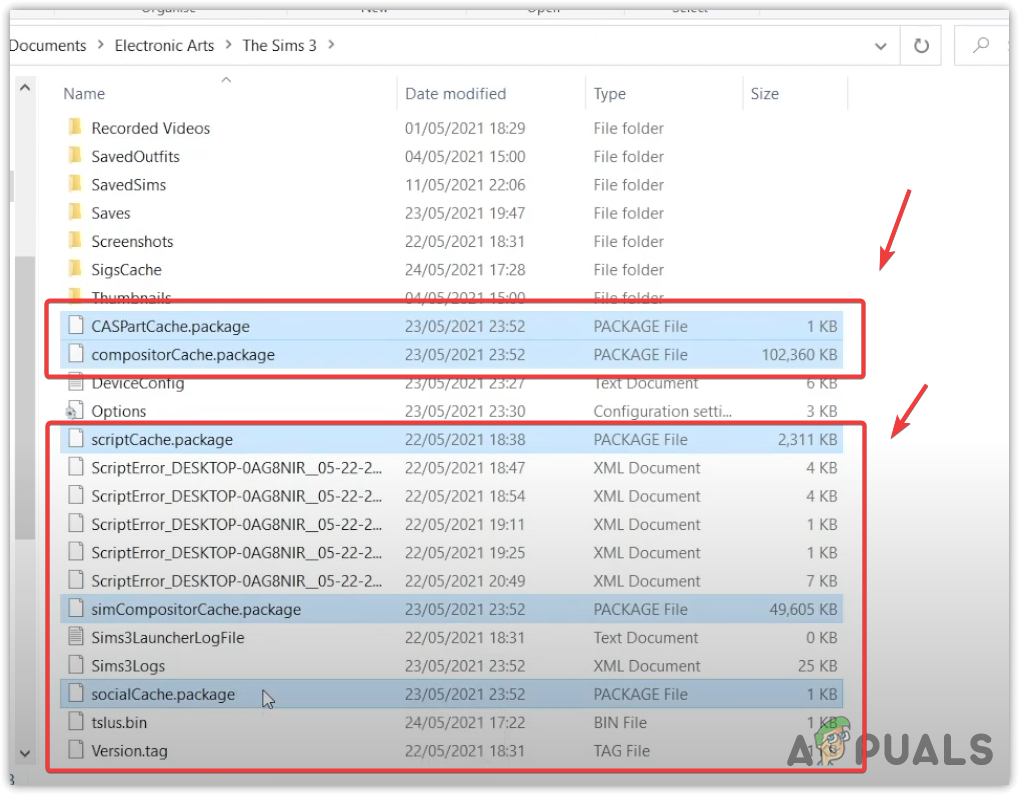
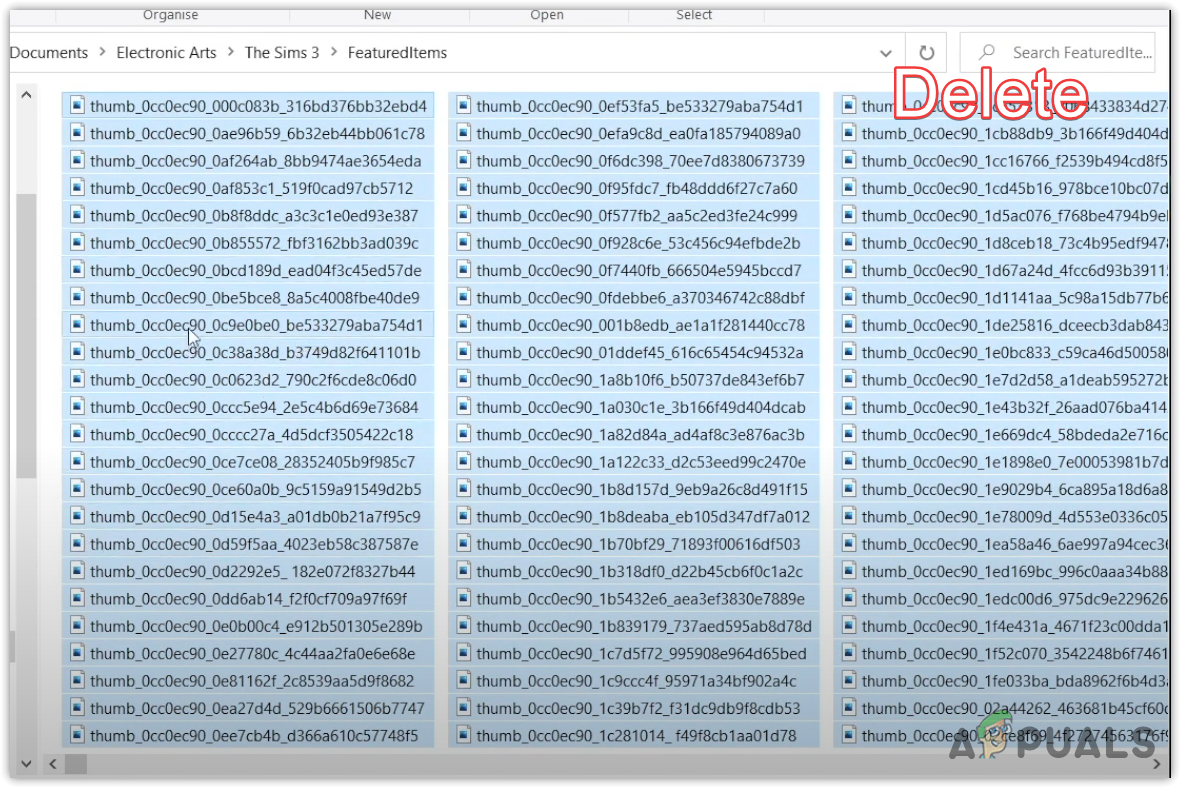
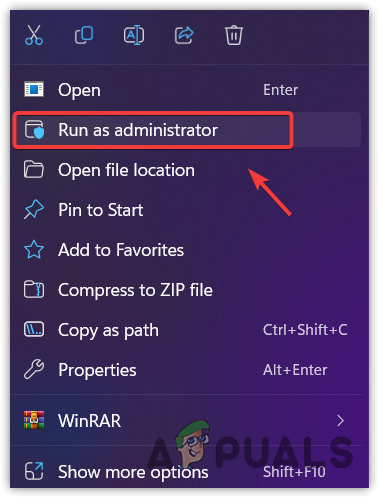
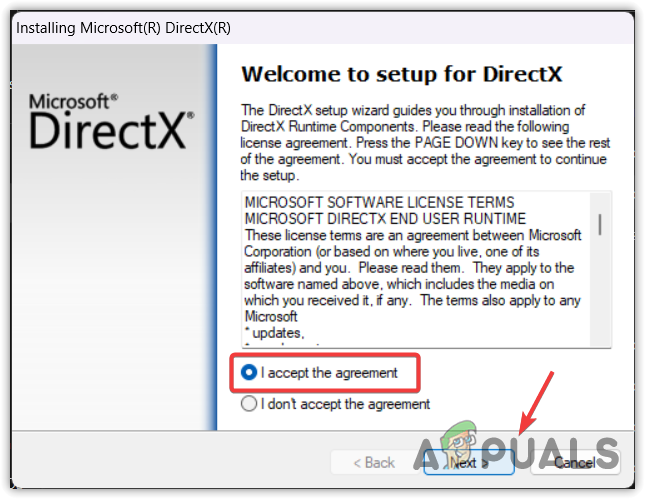
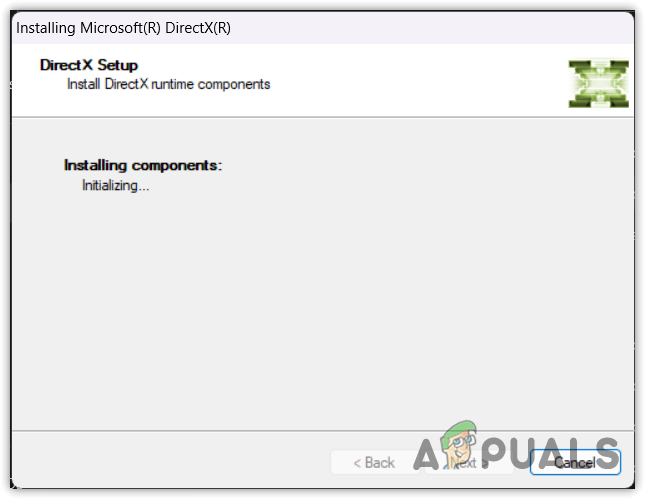
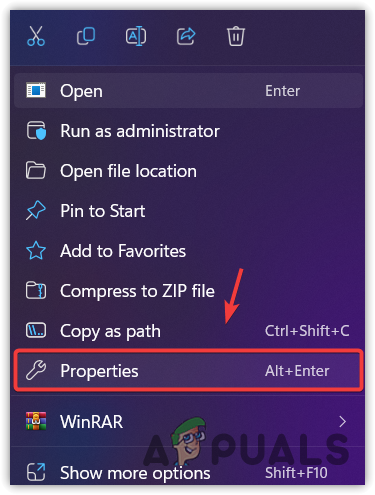
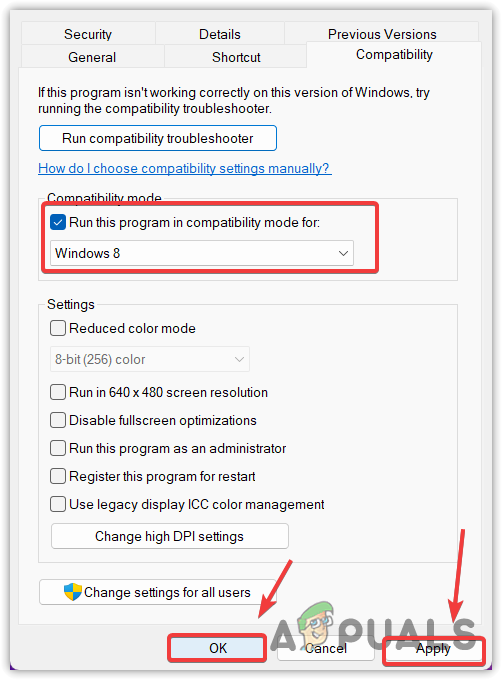
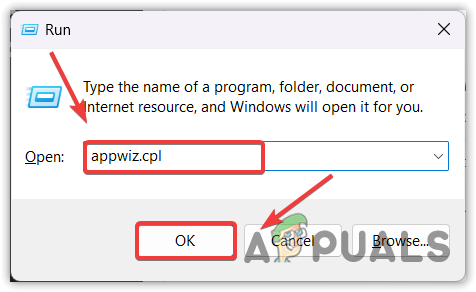
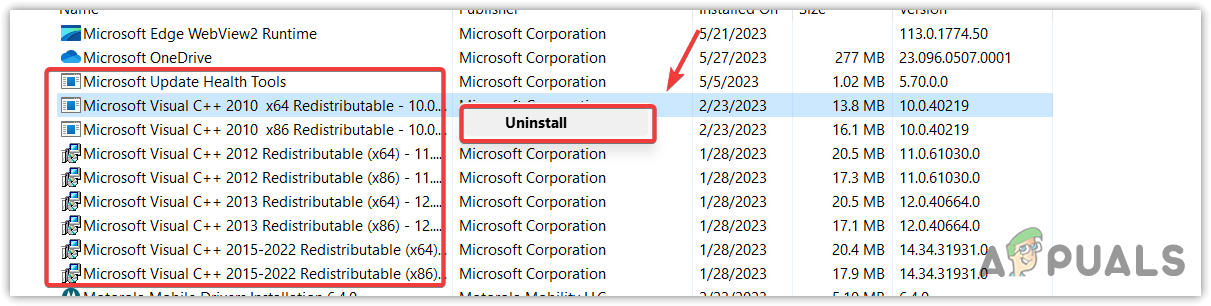
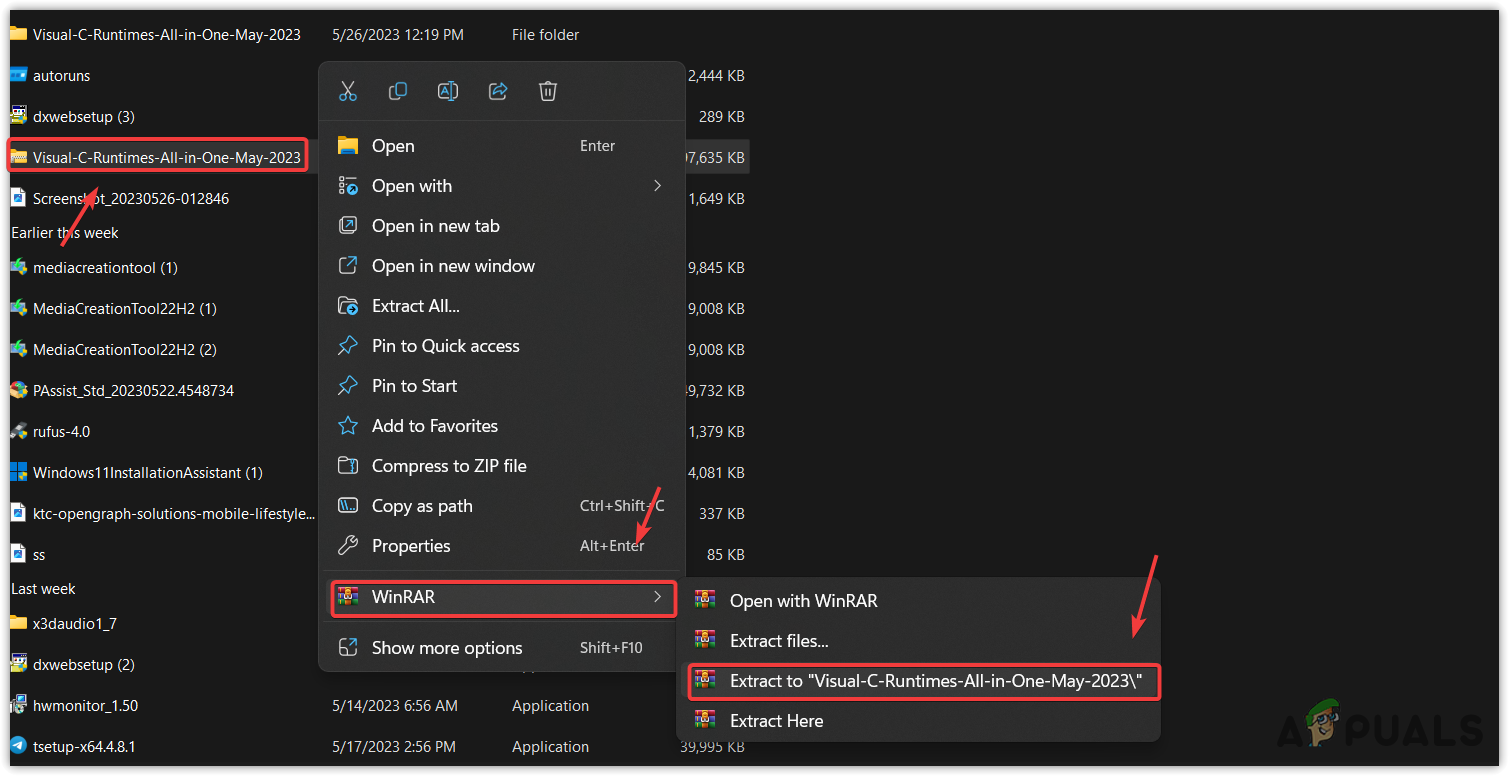
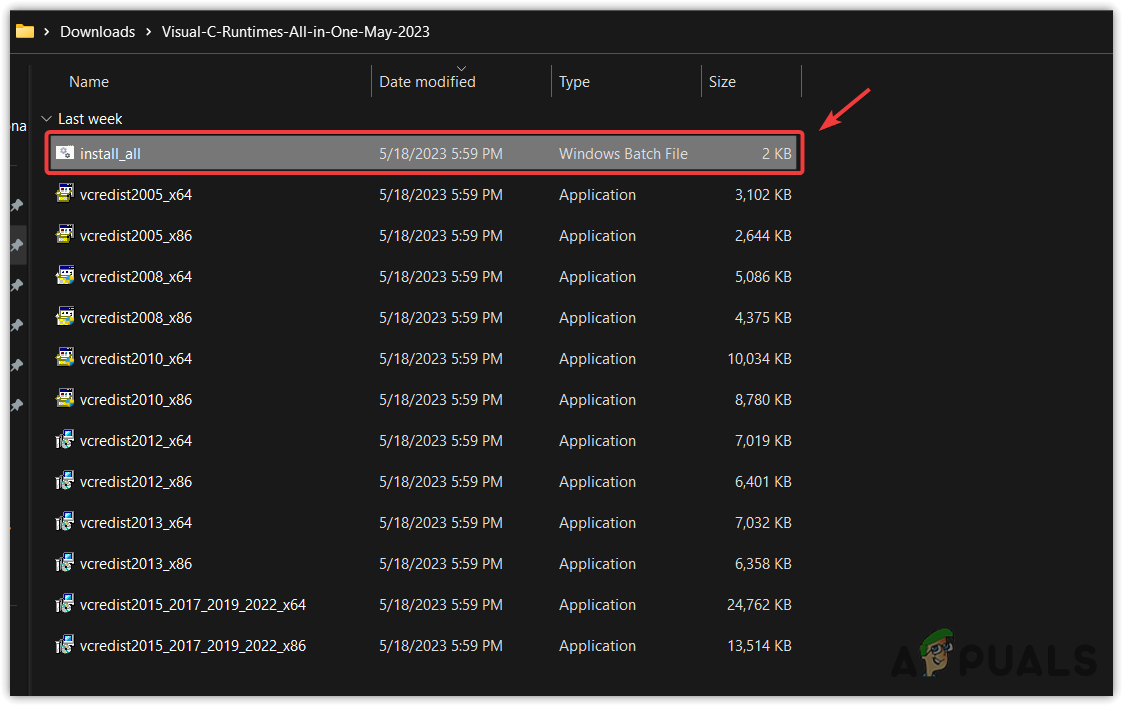
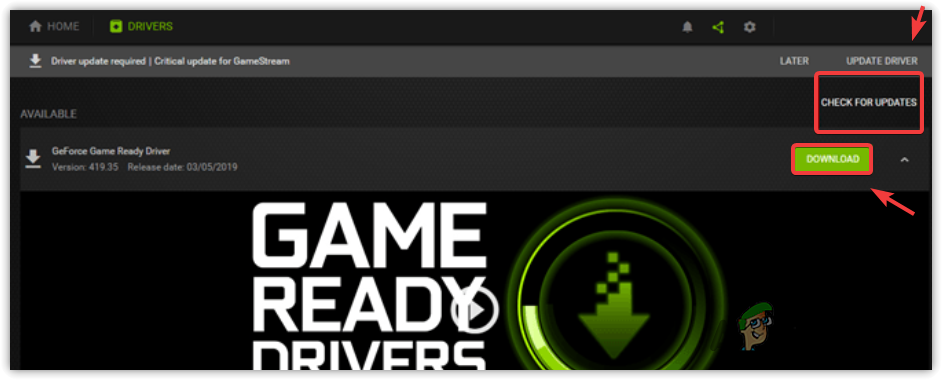
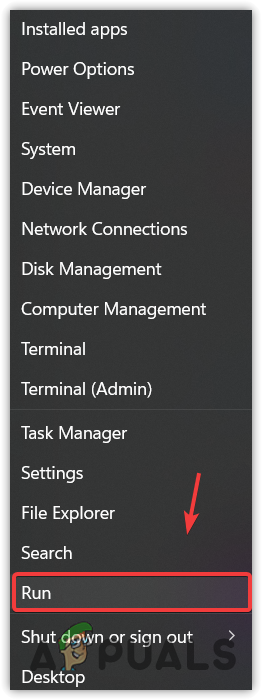
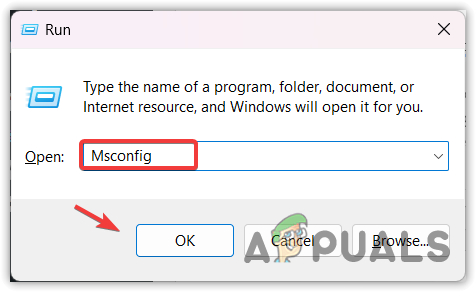
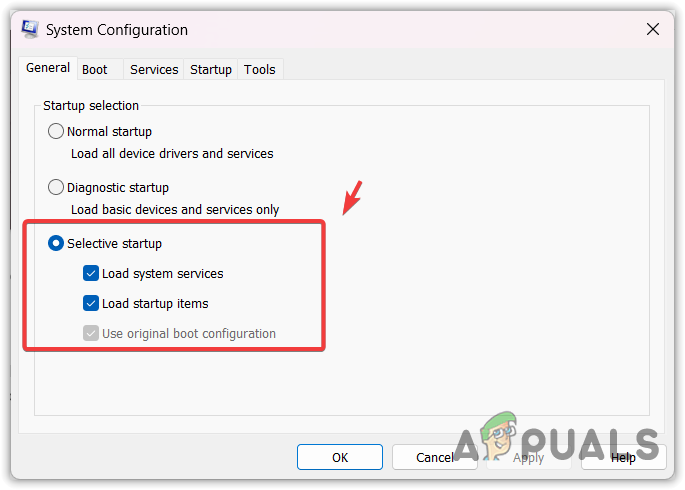
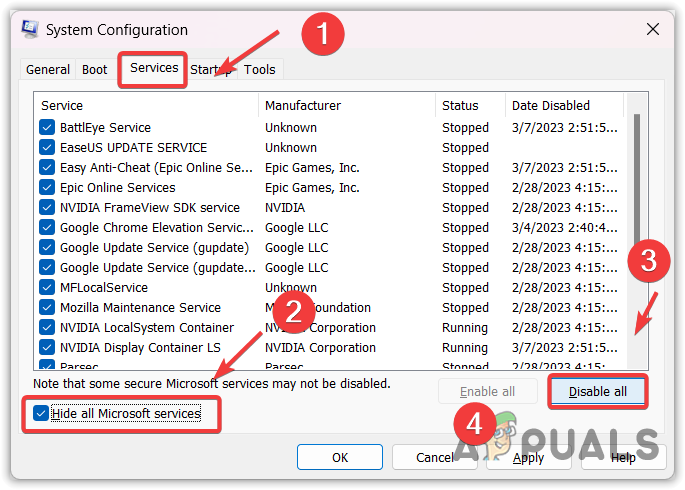
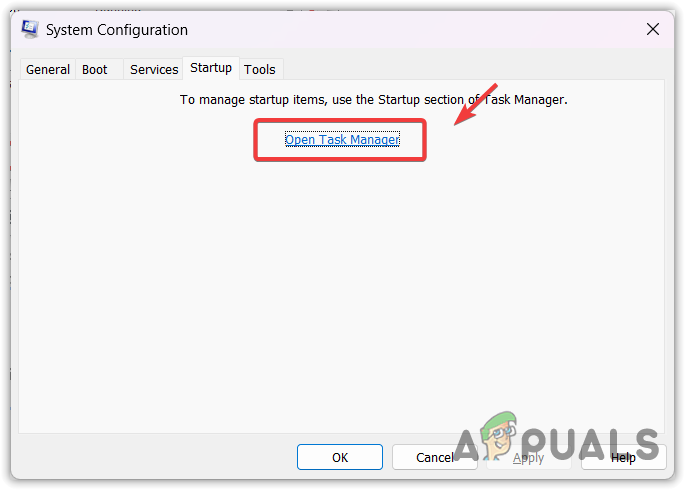
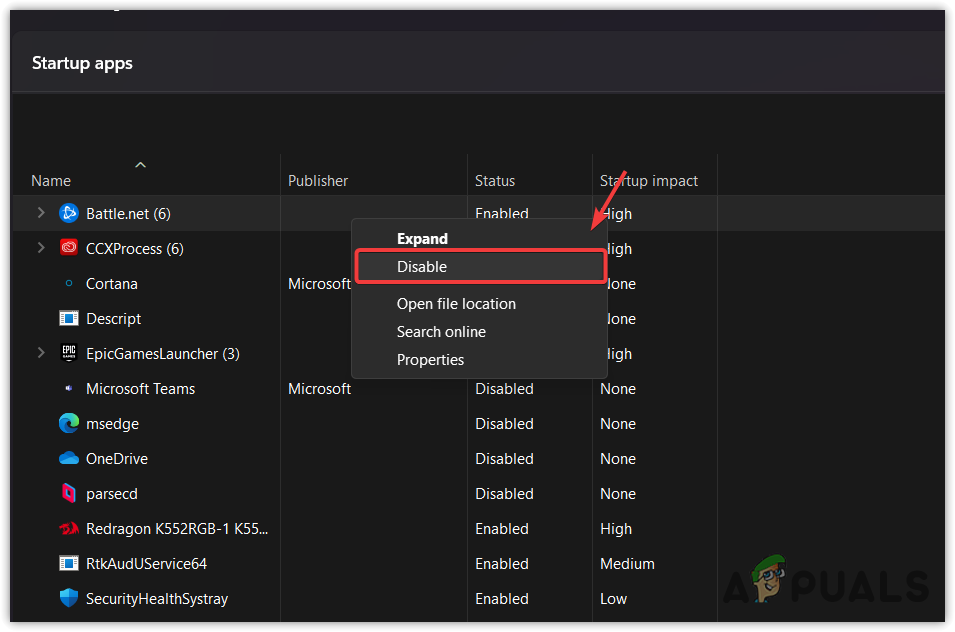
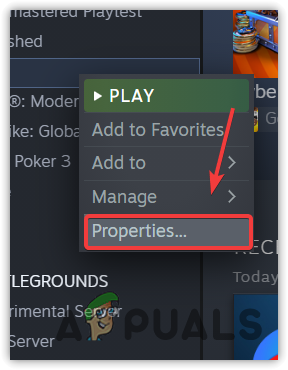
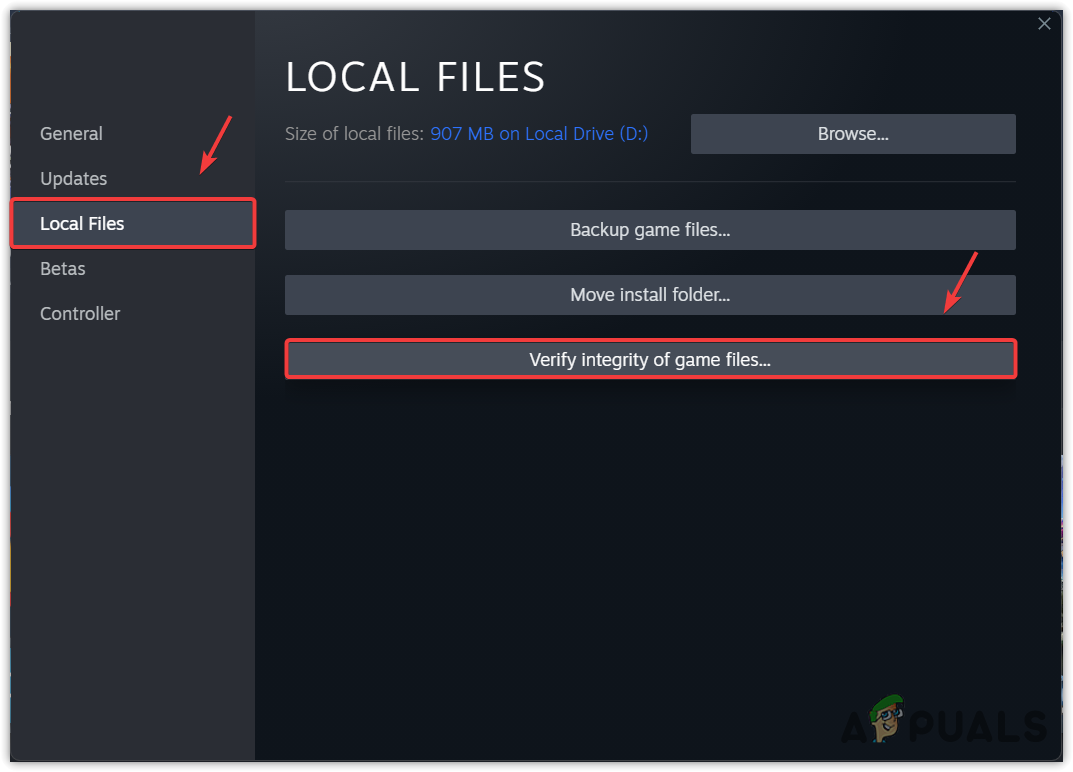
![[SOLVED] Magic Arena-Popup „Fehler in Asset Request NFL“.](https://okidk.de/wp-content/uploads/2023/07/Magic-Arena-Error-in-Asset-Request-NFL-768x432.jpg)




